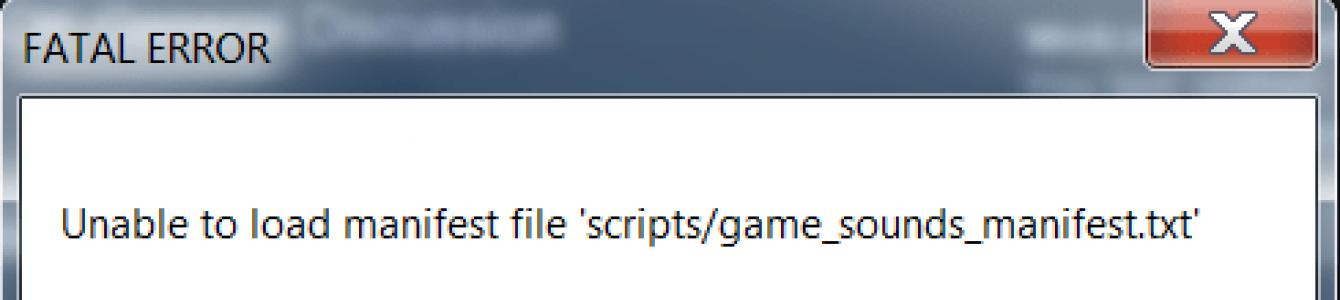Տեսանյութ առցանց դիտելիս կամ որևէ ծրագիր սկսելիս (գործարկելիս) օգտատերը կարող է բախվել սխալի և համապատասխան հաղորդագրության. «Սխալ՝ մանիֆեստի բեռնման ժամանակ»(«մանիֆեստի ֆայլը բացակայում է կամ անընթեռնելի», «անհնար է բեռնել մանիֆեստի ֆայլը» և այլն): Սովորաբար այս խնդիրը օգտվողի անմիջական մեղքը չէ: Հետևաբար, շատ դեպքերում ձեզ հարկավոր կլինի մի փոքր համբերություն ցուցաբերել՝ սպասելով այն պահին, երբ կայքի ադմինիստրացիան կուղղի առաջացած դիսֆունկցիան: Այս հոդվածում ես ձեզ կասեմ, թե ինչ անել, եթե հանդիպեք «բացահայտ սխալի», որոնք են այս երևույթի պատճառները և ինչպես շտկել մանիֆեստի բեռնման սխալը ձեր համակարգչում:
Սխալ՝ mp4 մանիֆեստը բեռնելիս, ի՞նչ է սա նշանակում:
Ֆայլ, որը կոչվում է «մանիֆեստ» (Անգլերեն – «մանիֆեստ»)Սովորաբար դա տեքստային ֆայլ է .txt ընդլայնմամբ, որը պարունակում է մի շարք համակարգի (կամ որևէ ծրագրի) կարգավորումներ։ Մասնավորապես, HTML5-ով տեսանյութեր խաղալիս ( տրված լեզունօգտագործվում է վեբ էջերի բովանդակությունը ներկայացնելու համար), manifest.txt ֆայլը կարող է պարունակել ֆայլերի ցանկ, որոնք պետք է պահվեն:
Եթե վնասված է (հեռացված) այս ֆայլըցանկացած ինտերնետային ռեսուրսում (կամ ծրագրի հիմնական մասում) համակարգը ձեզ կտա «Սխալ բեռնման մանիֆեստը» հաղորդագրությունը:
Շատ դեպքերում, երբ նմանատիպ խնդիր առաջանում է ցանկացած ինտերնետային ռեսուրսում, դա օգտատիրոջ անմիջական մեղքը չէ (խնդիրը պետք է լուծվի կայքի ադմինիստրացիայի կողմից): Այլ դեպքերում, սխալի պատճառը կարող է լինել հետևյալը.

Ինչպես շտկել մանիֆեստի բեռնման սխալը
Այժմ, երբ մենք հասկացանք, թե ինչ է նշանակում «Ակնհայտ բեռնման սխալ», եկեք անցնենք այն տարբերակներին, թե ինչպես ազատվել ձեր համակարգչում մանիֆեստի բեռնման սխալից: Ես խորհուրդ եմ տալիս անել հետևյալը.
- Մի քիչ սպասիր. Եթե որևէ ինտերնետային ռեսուրսում խնդիր է առաջանում, ապա, սովորաբար, դա ձեր մեղքը չէ: Ես կարող եմ ձեզ խորհուրդ տալ համբերություն և տոկունություն ցուցաբերել, մեկ-երկու օրվա ընթացքում (կամ նույնիսկ ավելի վաղ) իրավիճակը կկարգավորվի.
- Նամակ գրեք առցանց ռեսուրսի տեխնիկական աջակցությանը(գուցե նրանք պարզապես տեղյակ չեն խնդրի մասին);

Խնդրում ենք տեղեկացնել տեխնիկական աջակցությանը սխալի մասին:
- Ստուգեք, արդյոք ձեր դիտարկիչի ընդլայնումներից (հավելումներից) որևէ մեկը մանիֆեստի բեռնման սխալ է առաջացնում. Դա իրականացնելու համար խորհուրդ եմ տալիս օգտագործել «ինկոգնիտո» ռեժիմը Google Chrom-ում: Եթե սխալը տեղի չի ունենում այս ռեժիմում, ապա անջատեք ընդարձակումները մեկ առ մեկ՝ խնդրի անմիջական մեղավորին հայտնաբերելու համար: Այլ բրաուզերներում անջատեք (կամ հեռացրեք) ձեր վեբ բրաուզերի արտաքին ընդլայնումները (հավելումները)՝ բացահայտելու դիսֆունկցիայի հնարավոր պատճառը.
- Ստուգեք ձեր համակարգիչը վիրուսների համար(Կօգնեն Dr.Web CureIt!, AdwCleaner, Malwarebytes Anti-Malware և մի շարք այլ անալոգներ);

Օգտագործեք «AdwCleaner»՝ չարամիտ ծրագրերի հետ աշխատելու համար
- Կրկին տեղադրեք խնդրահարույց ծրագիրը. Եթե «Սխալ բեռնել մանիֆեստը» տեղի է ունեցել ծրագրի գործարկման ժամանակ, փորձեք տեղադրել վերջին տարբերակը: Եթե սա վերափաթեթ է, փորձեք տեղադրել մեկ այլ հեղինակի վերափաթեթավորում;
- Օգտագործեք այլ բրաուզեր(եթե օգտագործում եք Chrome, ապա օգտագործեք Firefox և հակառակը);
- Անջատեք Turbo ռեժիմը ձեր բրաուզերում(համապատասխան է «Opera», «Yandex» և այլն բրաուզերների համար);

Անջատեք ձեր բրաուզերի տուրբո ռեժիմը
- Գործարկեք ձեր դիտարկիչը որպես ադմինիստրատոր(մկնիկի կուրսորը տեղափոխեք բրաուզերի դյուրանցման վրա, աջ սեղմեք և երևացող ընտրացանկում ընտրեք «Գործարկել որպես ադմինիստրատոր»);
- Փորձեք գործարկել ձեր զննարկիչը համատեղելիության ռեժիմում ավելի վաղ ՕՀ-ի համար. Դա անելու համար կուրսորը սավառնեք բրաուզերի պատկերակի վրա, սեղմեք աջը և հայտնվող ընտրացանկում ընտրեք «Հատկություններ»: Բացվող պատուհանում անցեք «Համատեղելիություն» ներդիրին, նշեք «Գործարկել ծրագիրը համատեղելիության ռեժիմով» տարբերակի կողքին գտնվող վանդակը և ընտրեք ավելի վաղ ՕՀ: Այնուհետև կտտացրեք «OK», գործարկեք զննարկիչը և փորձեք բացել խնդրահարույց էջը.
- Վերադարձեք համակարգը ավելի վաղ վիճակի. Եթե նախկինում խնդրահարույց ծրագիրը կայուն էր աշխատում, ապա սեղմեք «Սկսել» կոճակը, որոնման տողում մուտքագրեք rstrui և սեղմեք enter: Գտեք կայուն վերականգնման կետ և հետ գլորեք համակարգը նշված կայուն վիճակին:

Եզրակացություն
Սովորաբար «Մանիֆեստի բեռնման սխալի» առաջացման համար պատասխանատու են manifest.txt ֆայլի (կամ նման անունով) աշխատանքի հետ կապված խնդիրները, որոնք տեղակայված են կամ արտաքին ինտերնետային ռեսուրսում, կամ օգտագործողի համակարգչում տեղադրված ծրագրի մարմնում: Առաջին դեպքում սա կայքի ադմինիստրացիայի խնդիր է, վերջին դեպքում պատճառը հաճախ վիրուսային ծրագրերն են, որոնք պետք է հեռացվեն համակարգչից՝ օգտագործելով համապատասխան գործիքները (օրինակ՝ AdwCleaner): Օգտագործեք իմ թվարկած խորհուրդները, և դուք կկարողանաք շտկել «Ակնհայտ բեռնման սխալը» ձեր համակարգչում:
Երբեմն Application.manifest և այլ MANIFEST համակարգի սխալները կարող են կապված լինել Windows ռեեստրի խնդիրների հետ: Մի քանի ծրագրեր կարող են օգտագործել Application.manifest ֆայլը, բայց երբ այդ ծրագրերը հեռացվում կամ փոփոխվում են, երբեմն «որբ» (սխալ) MANIFEST ռեեստրի գրառումները մնում են ետևում:
Հիմնականում սա նշանակում է, որ թեև ֆայլի իրական ուղին կարող է փոխվել, դրա նախկին սխալ գտնվելու վայրը դեռևս գրանցված է Windows ռեեստրում: Երբ Windows-ը փորձում է փնտրել այս սխալ ֆայլերի հղումները (ֆայլերի գտնվելու վայրը ձեր համակարգչում), կարող են առաջանալ Application.manifest սխալներ: Բացի այդ, չարամիտ վարակը կարող է վնասել ռեեստրի գրառումները, որոնք կապված են դրա հետ Microsoft Windows. Հետևաբար, MANIFEST-ի այս կոռումպացված ռեեստրի գրառումները պետք է շտկվեն՝ խնդիրը արմատից լուծելու համար:
Անվավեր Application.manifest ստեղները հեռացնելու համար Windows ռեեստրի ձեռքով խմբագրումը խորհուրդ չի տրվում, եթե դուք ԱՀ սպասարկող մասնագետ չեք: Ռեեստրի խմբագրման ժամանակ թույլ տրված սխալները կարող են ձեր համակարգիչը դարձնել անգործունակ և անուղղելի վնաս հասցնել ձեր օպերացիոն համակարգին: Իրականում, սխալ տեղում տեղադրված նույնիսկ մեկ ստորակետը կարող է կանխել ձեր համակարգչի բեռնումը:
Այս ռիսկի պատճառով մենք խորհուրդ ենք տալիս օգտագործել վստահելի ռեեստրի մաքրման միջոց, ինչպիսին է WinThruster-ը (մշակված է Microsoft Gold Certified Partner-ի կողմից)՝ Application.manifest-ի հետ կապված ռեեստրի խնդիրները սկանավորելու և վերանորոգելու համար: Օգտագործելով ռեեստրի մաքրող միջոցը՝ դուք կարող եք ավտոմատացնել ռեեստրի կոռումպացված գրառումները, բացակայող ֆայլերի հղումները (օրինակ՝ Application.manifest սխալը առաջացնողները) և գրանցամատյանում կոտրված հղումները գտնելու գործընթացը: Յուրաքանչյուր սկանավորումից առաջ ա կրկնօրինակում, որը թույլ է տալիս հետարկել ցանկացած փոփոխություն մեկ սեղմումով և պաշտպանում է համակարգչի հնարավոր վնասներից։ Լավագույնն այն է, որ ռեեստրի սխալների վերացումը կարող է կտրուկ բարելավել համակարգի արագությունն ու կատարումը:
Զգուշացում.Եթե դուք փորձառու համակարգչի օգտագործող չեք, մենք ՉԵՆ առաջարկում ձեռքով խմբագրել Windows ռեեստրը: Ռեեստրի խմբագրիչի սխալ օգտագործումը կարող է լուրջ խնդիրներ առաջացնել և պահանջել Windows-ի վերատեղադրում. Մենք չենք երաշխավորում, որ Registry Editor-ի սխալ օգտագործման հետևանքով առաջացած խնդիրները կարող են շտկվել: Դուք օգտագործում եք Ռեեստրի խմբագրիչը ձեր ռիսկով:
Նախքան ձեռքով վերականգնելը Windows ռեեստր, դուք պետք է ստեղծեք կրկնօրինակ՝ արտահանելով Application.manifest-ի հետ կապված ռեեստրի այն մասը (օրինակ՝ Microsoft Windows):
- Սեղմեք կոճակի վրա Սկսել.
- Մուտքագրեք « հրաման«Վ Որոնման տող... ԴԵՌ ՄԻ ՍԵՂՄԵՔ ՄՏՆԵԼ!
- Ստեղները սեղմելիս CTRL-Shiftձեր ստեղնաշարի վրա, սեղմեք ՄՏՆԵԼ.
- Մուտքի համար երկխոսության տուփ կցուցադրվի:
- Սեղմեք Այո՛.
- Սև արկղը բացվում է թարթող կուրսորով:
- Մուտքագրեք « regedit«և սեղմեք ՄՏՆԵԼ.
- Ռեեստրի խմբագրիչում ընտրեք Application.manifest-ի հետ կապված բանալին (օրինակ՝ Microsoft Windows), որը ցանկանում եք կրկնօրինակել:
- Ցանկի վրա Ֆայլընտրել Արտահանում.
- Ցուցակում Պահպանելընտրեք այն թղթապանակը, որտեղ ցանկանում եք պահպանել Microsoft Windows-ի բանալիների կրկնօրինակը:
- Դաշտում Ֆայլի անունըմուտքագրեք անուն պահուստային ֆայլի համար, օրինակ՝ «Microsoft Windows-ի կրկնօրինակումպատճենը»:
- Համոզվեք, որ դաշտը Արտահանման տիրույթընտրված արժեքը Ընտրված մասնաճյուղ.
- Սեղմեք Պահպանել.
- Ֆայլը կպահվի ընդլայնմամբ .reg.
- Այժմ դուք ունեք ձեր Application.manifest-ի հետ կապված ռեեստրի մուտքի կրկնօրինակը:
Ռեեստրի ձեռքով խմբագրման հետևյալ քայլերը չեն նկարագրվի այս հոդվածում, քանի որ դրանք կարող են վնասել ձեր համակարգը: Եթե ցանկանում եք լրացուցիչ տեղեկություններ գրանցամատյանում ձեռքով խմբագրելու մասին, խնդրում ենք ստուգել ստորև նշված հղումները:
Մանիֆեստի ֆայլներառում է ամբողջ Android հավելվածի ճարտարապետությունը, այն ֆունկցիոնալությունըև կոնֆիգուրացիա: Հավելվածի մշակման գործընթացում դուք ստիպված կլինեք անընդհատ խմբագրել ֆայլը, փոխելով դրա կառուցվածքը և դրան ավելացնելով նոր տարրեր և ատրիբուտներ, քանի որ մշակվող հավելվածը դառնում է ավելի բարդ, ուստի կարևոր է լավ հասկանալ ֆայլի ներքին կառուցվածքը: դրսևորվում է և դրա տարրերի և հատկանիշների նպատակը:
Նկարը ցույց է տալիս մանիֆեստի ֆայլի ընդհանուր կառուցվածքը և այն պարունակվող տարրերը և յուրաքանչյուր տարրի նպատակը:
Նույն մակարդակի վրա գտնվող տարրերի դասավորության կարգը կամայական է: Բոլոր արժեքները սահմանվում են տարրերի ատրիբուտների միջոցով: Տարր
Տարր
- xmlns: android- սահմանում է Android անվանումների տարածքը: Այս արժեքը միշտ նույնն է բոլոր հավելվածների համար.
- փաթեթ- սահմանում է հավելվածի փաթեթի անվանումը, որը դուք սահմանել եք հավելվածը ստեղծելիս.
- android:versionCode- նշում է ներքին տարբերակի համարը.
- android:versionName- ցույց է տալիս օգտվողի տարբերակի համարը: Այս հատկանիշը կարող է սահմանվել որպես տող կամ որպես հղում լարային ռեսուրսի:
Տարր
Հավելվածը կարող է նաև պաշտպանել իր սեփական բաղադրիչները (գործողություններ, ծառայություններ, հեռարձակման մտադրության ընդունիչներ և բովանդակության մատակարարներ) թույլտվություններով: Այն կարող է օգտագործել Android-ի կողմից սահմանված ցանկացած համակարգի թույլտվություն ( նշված է android.Manifest-ում: թույլտվություն) կամ հայտարարված այլ հավելվածների կողմից և կարող է նաև սահմանել իր սեփական թույլտվությունները: Նոր թույլտվությունը պետք է հայտարարվի տարրի android:name հատկանիշում
Թույլտվություն android:name="com.samples.custom_permission"
Բացի այդ, օգտագործվում են լրացուցիչ հատկանիշներ.
- android: label- օգտագործողին ցուցադրվող թույլտվության անունը.
- android: նկարագրություն- նկարագրություն;
- android: պատկերակ- բանաձեւը ներկայացնող պատկերակ;
- android:permissionGroup- որոշում է անդամակցությունը թույլտվության խմբին.
- android:protectionLevel- պաշտպանության մակարդակը.
Տարր
Այս տարրն ունի մեկ հատկանիշ՝ թույլտվության անունով՝ android:name: Սա կարող է լինել տարրի վրա սահմանված բանաձեւ
Android:name="android.permission.CAMERA" կամ android:name=""android.permission.READ_CONTACTS"
Տարր
Տարր
Տարր
Տարր
Տարրում օգտագործվող հիմնական հատկանիշը rninSdkversion-ն է, որը սահմանում է հավելվածի գործարկման համար պահանջվող նվազագույն API մակարդակը: Android համակարգթույլ չի տա օգտվողին տեղադրել հավելվածը, եթե համակարգի API մակարդակը ցածր է այս հատկանիշով սահմանված արժեքից: Դուք միշտ պետք է հայտարարեք այս հատկանիշը, օրինակ.
Android:rninSdkVersion="3"
Տարր
Եթե ձեր հավելվածը կարող է աշխատել սարքի տարբեր կոնֆիգուրացիաների հետ, դուք պետք է մանիֆեստում ներառեք հատուկ տարրեր
Տարր
Օրինակ, հավելվածը կարող է հայտնաբերել, որ դրա համար անհրաժեշտ է ավտոմատ ֆոկուսային տեսախցիկ: Եթե սարքը չունի ավտոմատ ֆոկուսով ներկառուցված տեսախցիկ, հավելվածը չի տեղադրվի։
Տարր
Windows 10-ում խանութի չաշխատելը շատ անհանգստացնող խնդիր է, քանի որ բոլոր վերջին հավելվածները հասանելի են խանութի միջոցով։ Բարեբախտաբար, կան մի քանիսը ընթացիկ մեթոդներվերականգնել իր ֆունկցիոնալությունը:
Նախ, արժե հասկանալ, որ եթե ձեր Windows տարբերակը 10-ն ունի կառուցման վատ որակ և ստացվել է ոչ թե թարմացման կենտրոնի միջոցով, այլ մեկ այլ մեթոդով. ստորև թվարկված մեթոդները ձեզ չեն օգնի: Եթե դուք ստացել եք այն պաշտոնապես և կանգնած եք այն փաստի հետ, որ գայթակղիչ խանութի պատկերակի վրա սեղմելը չի առաջացնում օպերացիոն համակարգոչ մի ռեակցիա – ձեզ համար կան մի քանի ուղիներ՝ խնդիրը լուծելու համար:
Քեշի մաքրում
Հաճախ խանութը չի աշխատում լիարժեք քեշի պատճառով: Այն մաքրելու համար գնանք հետևյալ ճանապարհով.
C:\Users\username\AppData\Local\Packages\Microsoft.WindowsStore_8wekyb3d8bbwe\LocalCache
Երբ գնում եք օգտվողի անվան թղթապանակ, կարող եք չգտնել AppData գրացուցակը: Այս դեպքում դուք կարող եք.
Այսպիսով, մենք գնացինք վերջնական գրացուցակ՝ LocalCache թղթապանակ: Եթե այն պարունակում է որևէ ֆայլ, ջնջեք դրա ամբողջ բովանդակությունը և փորձեք գործարկել խանութը: Եթե այս մեթոդը չի օգնում (օրինակ, թղթապանակը սկզբում դատարկ է), դուք ստիպված կլինեք անցնել հաջորդին:
Եթե չկարողանաք գտնել ցանկալի գրացուցակը, կարող եք գնալ այլ ճանապարհով և մաքրել Windows 10-ի պահուստի քեշը հատուկ հրամանով:
- Մենք օգտագործում ենք Win+R ստեղնաշարի դյուրանցումը:
- Բացվող պատուհանում գրեք wsreset.exe և սեղմեք OK:

Հիշեք, որ քեշը մաքրելը հատուկ հրամանով անվստահելի մեթոդ է, քանի որ այս թղթապանակին մուտքը կարող է արգելափակվել համակարգում, և անհաջող կատարման մասին ծանուցումներ չեն կարող լինել:
W3Time ծառայության ակտիվացում
Շատ արդյունավետ և հեշտ իրագործելի մեթոդ։ Microsoft Store-ը պահանջում է աշխատող Windows-ի շահագործում Time Service, որի համար պատասխանատու է W3Time ծառայությունը: Երբեմն խանութի ֆունկցիոնալությունը վերականգնելու համար բավական է միացնել այս ծառայությունը։ Դա անելու համար.

Պատրաստ. Դուք կարող եք ստուգել, թե արդյոք խանութը գործում է:
Թեստեր և ակնարկներ

Wileyfox Swift-ը լավ էժան սմարթֆոն է
REA վերանորոգում

Ինչպես բացել Cso-ն համակարգչի վրա: Ինչպե՞ս բացել cso-ն: Extension.cso Ինչ է ֆայլի ձևաչափը:
Թեստեր և ակնարկներ